Win11更新中怎么退出|Win11系统更新中怎么取消
来源:PE吧 作者:Bill 发布于:2022-05-27 17:20:14 浏览:1410
有部分Win11用户,不打算更新系统的,但是发现系统在自动更新,因此想中途退出更新,不知道怎么操作,这篇文章是PE吧给大家带来的Win11更新中退出方法。

1、Windows 更新,可以看到更新有的已经下载完成,并且已经正在安装了;
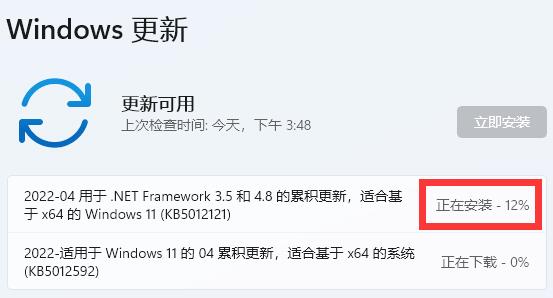
2、这时候,按 Win + X,或右键任务栏上的Windows 徽标。接着,点击打开右键菜单中的运行;
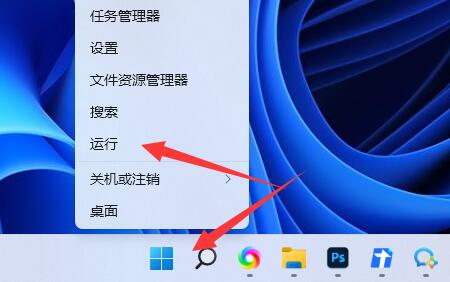
3、运行,也可以通过 Win + R 打开,在其中输入 services.msc 命令,按确定或回车,可以打开服务;
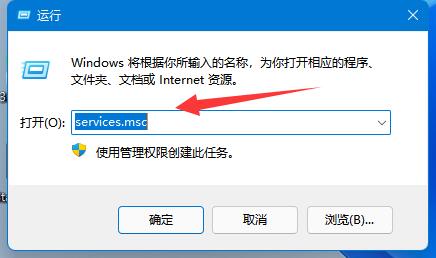
4、服务窗口,找到并双击打开名称为 Windows Update 的服务;
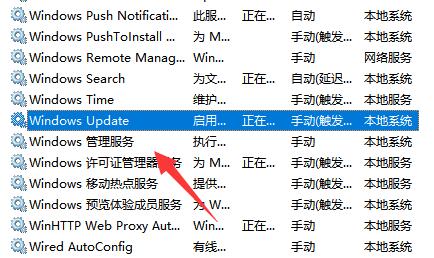
5、将启动类型改为禁用,并点击停止,再确定保存即可取消更新;
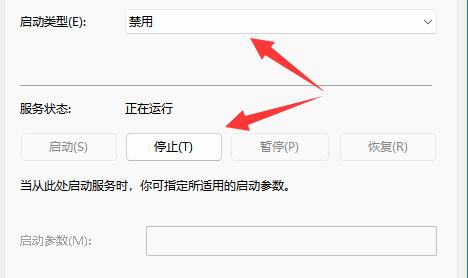
6、最后,还是不行的话,可以直接重启电脑,或关机就可以取消更新了;
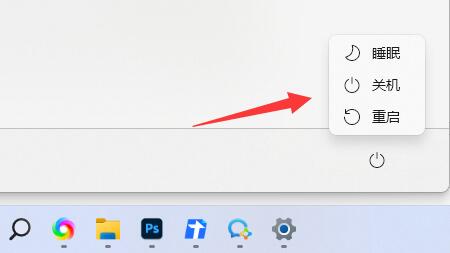
以上就是Win11更新中怎么退出|Win11系统更新中怎么取消文章,如果大家也遇到了这样的问题,可以按照这篇文章的方法教程进行操作。要想了解更多Windows资讯,请继续关注PE吧。



